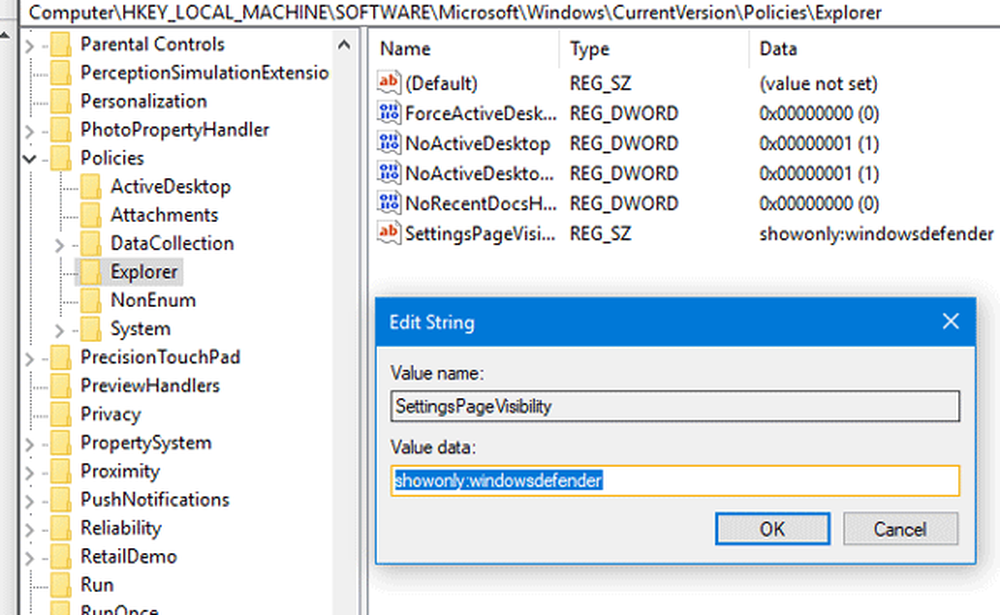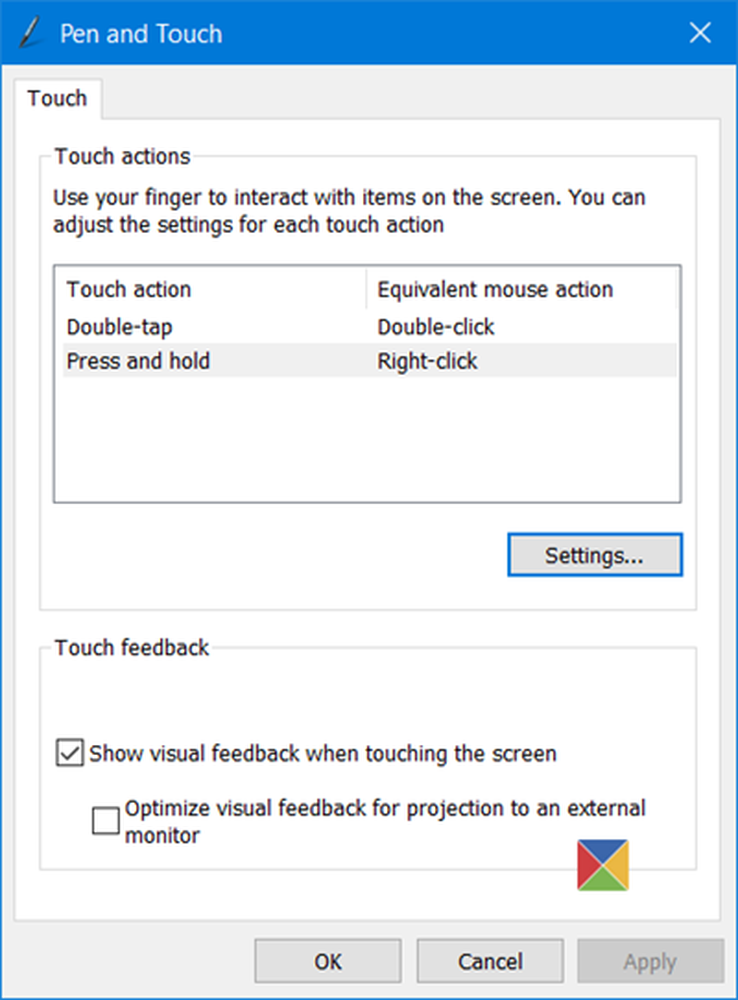Outlook 2010 - 2007 configureren voor het downloaden van volledige IMAP-berichten [How-To]
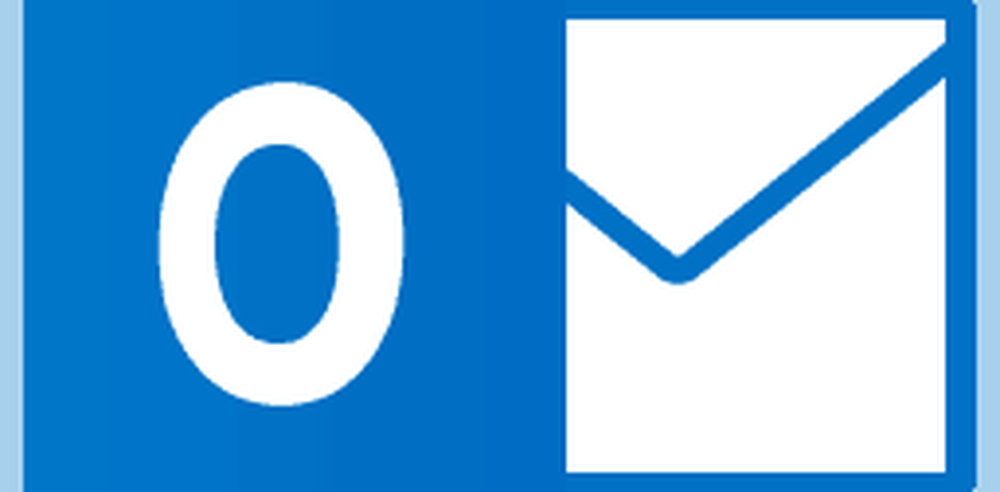
 Eerder hebben we besproken hoe u Gmail in Outlook kunt gebruiken via IMAP en vandaag zouden we het proces van het configureren van Outlook 2010 controleren om de volledige e-mail te downloaden in plaats van alleen de informatie Onderwerp en koptekst. Het is een ingewikkeld proces om Outlook te dwingen complete e-mails te downloaden. Zodra je echter weet waar je moet kijken, is het eenvoudig.
Eerder hebben we besproken hoe u Gmail in Outlook kunt gebruiken via IMAP en vandaag zouden we het proces van het configureren van Outlook 2010 controleren om de volledige e-mail te downloaden in plaats van alleen de informatie Onderwerp en koptekst. Het is een ingewikkeld proces om Outlook te dwingen complete e-mails te downloaden. Zodra je echter weet waar je moet kijken, is het eenvoudig.Waarschuwing: Als je inbox vol is en barst met duizenden e-mails, is dit een heel erg slechte zaak, tenzij je wilt wachten totdat ALLE volledig is gedownload. Toegegeven, als je de tijd hebt, zou het geen probleem moeten zijn.
Hoe u Outlook dwingt om IMAP-items volledig te downloaden
1. In Outlook Klik de Verzenden / ontvangen tabblad, dan Klik Groepen verzenden / ontvangen en kiezen Groepen voor verzenden / ontvangen definiëren.
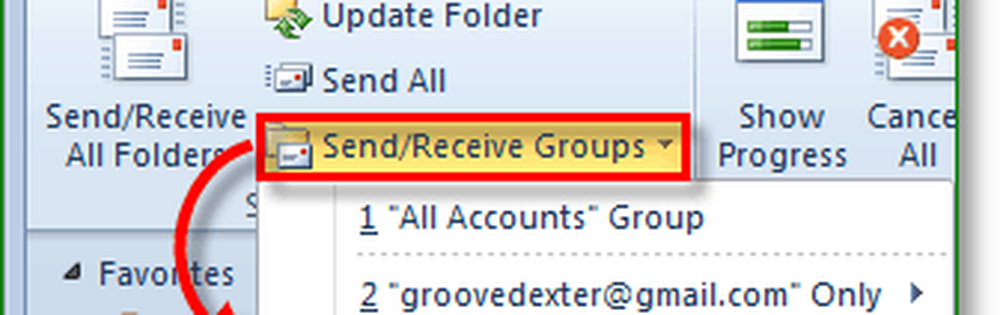
2. Klik de Bewerk knop.

3. Klik de map wilt u IMAP-items downloaden voor, dan Klik Gebruik het aangepaste gedrag dat hieronder wordt gedefinieerd optie en dan kiezen Download compleet item inclusief bijlagen. Klik OK af te maken.
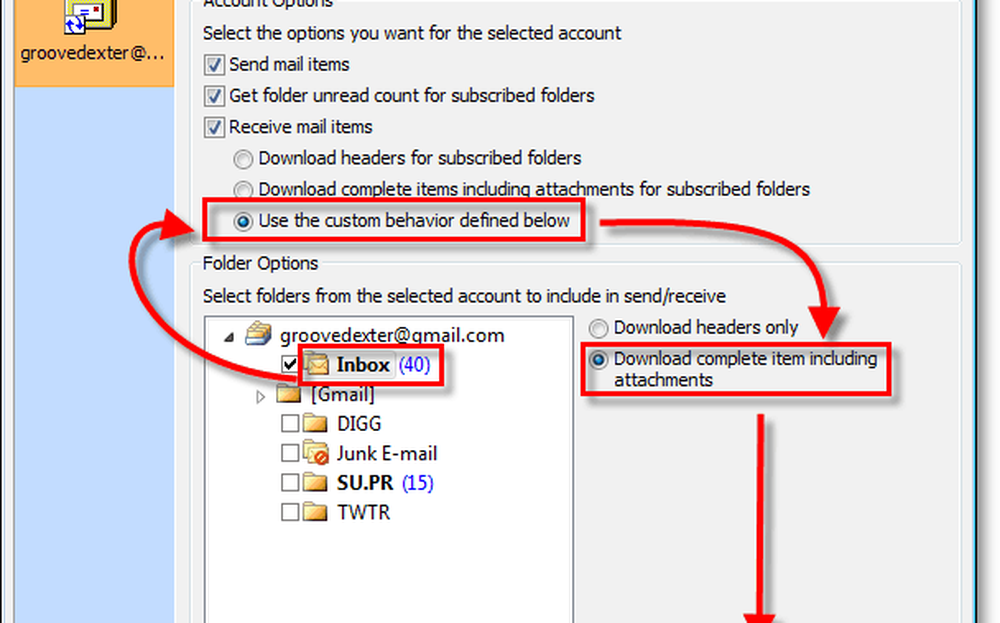
Nu wordt Outlook gesynchroniseerd met Gmail en worden al uw IMAP-items in hun geheel gedownload. Dit proces kan enige tijd duren als je een volledige inbox hebt, maar geduld is groovy.